Cómo configurar tu dispositivo para SecureKids 08/07/2019
En los dispositivos Android, existen una gran variedad de versiones y modificaciones que realizan las propias marcas de los dispositivos. Estas modificaciones, provocan problemas en el uso de SecureKids, ya que el servicio puede dejar de funcionar o simplemente no lo realiza de forma correcta.
En este artículo te guiamos en una gran variedad de dispositivos y marcas para que puedas configurar el servicio de SecureKids de forma correcta y no tengas ningún problema a la hora de utilizar el servicio de control parental.
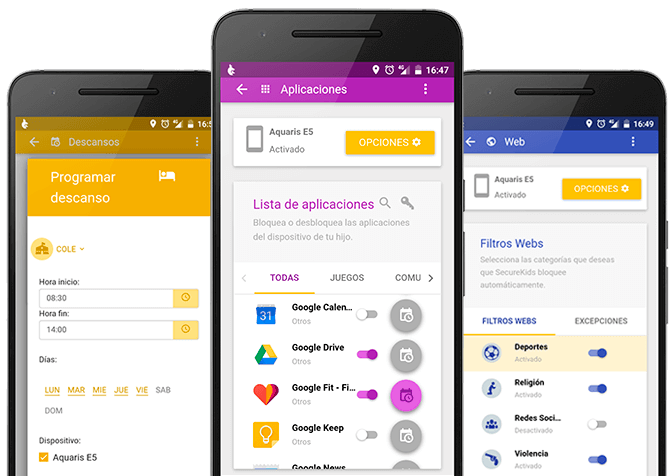
Elige tu marca de dispositivo ?
- Samsung
- OnePlus en Android 7.0 o anteriores
- OnePlus en Android 8.0 o superiores
- OnePlus 3
- OPPO
- Asus Zenfone Android 7.0
- Asus Zenfone 2
- LeEco/LeTV
- Lenovo
- ZTE
- WIKO
- MEIZU
Samsung
En los dispositivos de la marca Samsung es necesario realizar dos pasos para el correcto funcionamiento del servicio de SecureKids.
- Entra en los Ajustes del dispositivo.
- Accede a Aplicaciones.
- Busca la app de SecureKids y entra dentro.
- En la sección de Ajustes de la aplicación, entra en Notificaciones.
- Activa la opción de Configurar como prioridad.
Una vez realizado este paso, debemos de excluir SecureKids de la optimización de la batería. Para ello:
- Entra de nuevo en los Ajustes del dispositivo.
- Entra en Gestión de dispositivos.
- Accede a Batería.
- Pulsa en la sección de Aplicaciones no supervisadas.
- Incluye SecureKids en esta lista.
Una vez realizados estos ya puedes usar SecureKids sin problemas.
OnePlus con versiones Android 7.0 o anteriores
- Entra en los Ajustes del dispositivo.
- Accede a la sección de Aplicaciones.
- En la parte superior derecha, pulsa sobre el icono de la rueda dentada y selecciona Inicio automático de aplicaciones.
- Busca la app de SecureKids y actívala.
Despues de haber seguido este paso, no debes de tener problemas en el servicio de SecureKids.
OnePlus con versiones 8.0 o superiores
En el caso de los dispositivos de OnePlus con versiones de Android 8.0 o superiores, los cambios que debes de realizar son dos, sigue estos pasos para solucionarlo:
- Entra en los Ajustes del dispositivo.
- Accede a la sección de Avanzado.
- Selecciona la opción de Gestión de aplicaciones recientes.
- Y finalmente debes de asegurarte que la opción de Borrado normal esté activada.
En segundo lugar, debes de excluir la app de SecureKids de la optimización de batería, para hacer esto debes de seguir estos pasos:
- Entra en los Ajustes del dispositivo.
- Dentro de la sección de Batería, pulsa sobre Optimización de la batería.
- Entra dentro de la sección de Aplicaciones no optimizadas y selecciona Todas las aplicaciones.
- Busca la app de SecureKids confirma que esté configurada como No Optimizar.
Listo, ya tienes correctamente configurado el servicio de SecureKids para proteger a tus hijos.
OnePlus 3
En caso de los dispositivos OnePlus 3, debemos de ajustar la optimización de la batería para permitir las notificaciones de SecureKids cuando esta está actuando en segundo plano.
- Entra en los Ajustes del dispositivo.
- Accede a la sección de Batería.
- Entra dentro de la sección de Optimización de la batería.
- En la parte superior derecha de la pantalla pulsa sobre el menú de tres puntos.
- Selecciona Optimización avanzada.
- Busca la app de SecureKids y desactiva la opción que aparece.
Esta configuración hace que todo el servicio de SecureKids funcione de forma correcta sin problemas.
OPPO
Si tenemos un dispositivo de la marca OPPO, debemos de realizar 4 pasos para que el servicio funcione de forma correcta.
- Accede al menú de Ajustes del dispositivo.
- Entra en la sección de Ajustes avanzados.
- Pulsa sobre Gestor de batería y entra en Aplicaciones protegidas.
- Busca SecureKids y pulsa sobre ella para activar la protección.
En segundo lugar, debemos de hacer que el dispositivo ignore la optimización de batería para SecureKids. Para ello sigue estos pasos:
- Entra en Ajustes.
- Entra en la sección de Batería y pulsa sobre Ahorro de energía.
- Busca la app de SecureKids y confirma que las opciones de Freeze when in Background, Abnormal Apps Optimization y Doze estén deshabilitadas.
También debemos de permitir las notificaciones de la app de SecureKids, que te explicamos aquí mismo:
- En los Ajustes del dispositivo entra en Panel de notificaciones y barra de estado.
- Accede al Centro de notificaciones.
- Busca la app de SecureKids y activa las opcionesPermitir notificaciones y Vista de prioridades.
Por último, debes de incorporar la app de SecureKids al Administrador de Inicio.
- Dentro de la app de Seguridad, entra en Permisos de privacidad.
- Una vez dentro, pulsa sobre Administrador de inicio.
- Busca la app de SecureKids y habilita el ajuste que aparece.
Una vez seguidos estos pasos, ya tienes configurado el servicio de SecureKids en tu dispositivo OPPO.
Asus Zenfone para Android 7.0
Para activar el servicio de SecureKids en los dispositivos Asus Zenfone con versiones de Android 7.0, debes de seguir los dos siguientes pasos:
- Entra en los Ajustes del dispositivo.
- Entra en la sección de Administrador de energía.
- Selecciona el Administrador de inicio automático.
- Busca la app de SecureKids y comprueba que esté activa.
Ahora, debemos de configurar SecureKids como app protegida. Sigue estos pasos:
- Abre la app de Administrador móvil.
- Pulsa sobre Acelerar.
- Entra Enable Super Boost y seguidamente en Protected app list.
- Asegúrate de que SecureKids está en esta lista.
¿Ya tienes estos pasos realizados? Perfecto, a partir de ahora no tendrás problemas con el servicio de SecureKids.
Asus Zenfone 2
- Entra en la sección de Aplicaciones.
- Accede a Administrador de inicio automático.
- Asegúrate que la opción Allow (Permitir) se encuentre activada para SecureKids.
¡Listo! Ya tienes SecureKids correctamente configurado.
LeEco/LeTV
Para el correcto funcionamiento de SecureKids en estos dispositivos debes de realizar dos pasos.
- Entra en los Ajustes del dispositivo.
- Accede en Permisos.
- Entra en Manage Auto Launch (Gestionar inicio automático).
- Activa la aplicación de SecureKids.
En segundo lugar, debes de configurar SecureKids como aplicación protegida. Para ello:
- Entra en los Ajustes del dispositivo.
- Entra dentro de Battery (Batería), y pulsa sobre Power saving management (Gestión de ahorro de energía).
- Entra en App Protection (Protección de aplicaciones).
- Finalmente activa SecureKids.
Después de seguir estos dos pasos, ya tienes configurado el servicio de SecureKids de forma correcta.
Lenovo
En los dispositivos de la marca Lenovo, debes de ajustar el inicio automático para que el servicio de SecureKids funcione sin inconvenientes.
- Accede a los Ajustes del dispositivo.
- Entra en el Administrador de dispositivos.
- Entra en la sección de Administrador de aplicaciones en segundo plano.
- Busca la app de SecureKids y activa la opción de Iniciar automáticamente.
ZTE
En los dispositivos de la marca ZTE con versiones de Android 6 o superiores debes de configurar las opciones de ahorro de batería del dispositivo.
- Entra en los Ajustes del dispositivo.
- Busca la opción Ignorar optimización de batería y entra en ella.
- Una vez dentro, busca la app de SecureKids y entra.
- Desactiva la opción Ahorro de energía inteligente.
- Entra de nuevo en Ajustes.
- Accede a Gestor de energía, y después en Gestión de energía para aplicaciones.
- Busca la app de SecureKids y desactiva todas las opciones.
Una vez seguidos estos pasos ya tienes configurado tu dispositivo ZTE para el correcto funcionamiento del servicio de SecureKids.
WIKO
En los dispositivos WIKO con sistema operativo Android 6 o superior, hay que realizar una serie de operaciones que debes de seguir para el correcto funcionamiento del servicio de SecureKids.
- Entra en Ajustes y busca Ignorar optimización de batería.
- Busca la app de SecureKids.
- Después entra en los Ajustes del dispositivo.
- Accede a la sección de Aplicaciones y establece SecureKids como aplicación protegida.
MEIZU
Si tienes un dispositivo Meizu y tienes problemas con el servicio de SecureKids, debes de realizar algunas acciones para evitar que el dispositivo detenga la App por su cuenta y provoque fallos en nuestra protección.
- Entra en los ajustes del dispositivo y accede a los «ajustes avanzados».
- Busca Gestor de batería y entra dentro.
- Entra dentro de Aplicaciones protegidas.
- Busca la app de SecureKids y actívala.
También debes asignar un plan de consumo de batería suficiente para que nuestro servicio tenga los recursos necesarios, para hacerlo:
- Entra en los ajustes del dispositivo y accede a los «ajustes avanzados».
- Busca Gestor de batería y entra dentro.
- Selecciona Plan de Batería.
- Asigna la opciónAlto Rendimiento
Para terminar, debemos asegurarnos de que el sistema no detiene el servicio de SecureKids, siguiendo estos pasos:
- Entra en los ajustes del dispositivo.
- Busca Aplicaciones y entra dentro.
- Selecciona SecureKids.
- Entra en la sección de Batería.
- Activa las opciones Indicador intensivo de batería y Mantener ejecutando con la pantalla apagada.
Una vez hayas seguido los pasos que te hemos explicado, tu dispositivo WIKO estará correctamente configurado para poder utilizar el servicio de SecureKids.
Era fácil ¿verdad? Ya tienes configurado el servicio de SecureKids, ahora toca disfrutar de la protección de SecureKids.
Si posees un dispositivo Huawei, puedes ver la configuración que debes de realizar en este artículo sobre Huawei. En cambio si tienes un Xiaomi, debes de seguir los pasos que te indicamos en un artículo especifico para Xiaomi.
Si tienes problemas con el servicio de SecureKids en otro dispositivo que no se encuentra en esta lista, puedes contactar con nosotros escribiéndonos a [email protected].




